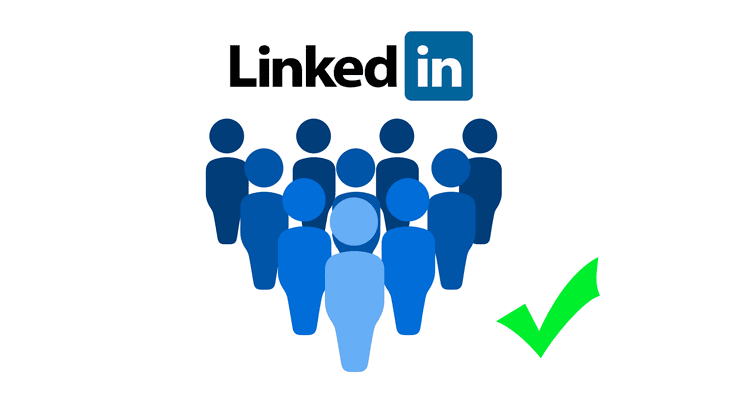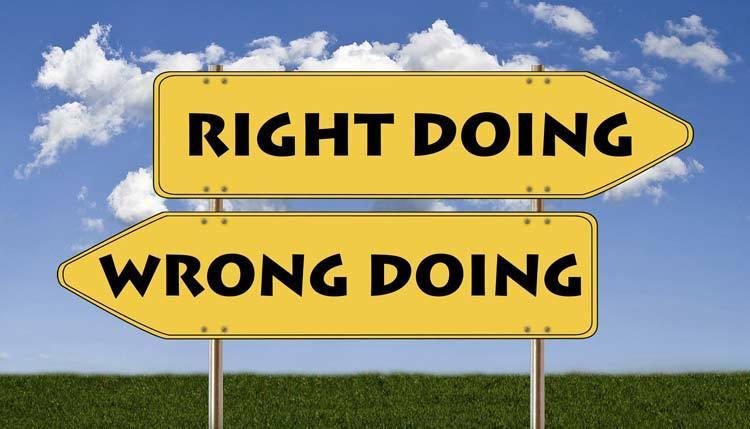كيف يمكنني إلغاء الاشتراك في الفيسبوك؟.
تم النشر بتاريخ 08/01/2017، تم التحديث في 08/30/2022 – بقلم كاميل جيارال
يعد إلغاء الاشتراك من Facebook ، بشكل مؤقت أو دائم ، سؤالاً يطرحه العديد من أعضاء هذه الشبكة الاجتماعية على أنفسهم. هناك عدة خطوات من التعطيل البسيط لفترة محدودة إلى حذف حساب Facebook. يمكنك اختيار إلغاء تنشيط حسابك على Facebook لأخذ قسط من الراحة ، مع الاحتفاظ بأصدقائك ، بملفك الشخصي. لكي تختفي نهائيًا من Facebook ، فإن إلغاء الاشتراك هو الحل. يرجى ملاحظة أن أي حذف دائم لحساب شخصي على Facebook يعني حذف صفحات المعجبين والمجموعات المرتبطة ، إذا كنت المسؤول الوحيد. يوضح دليلنا تفاصيل إجراءات مغادرة شبكة Facebook.
1. الفرق بين تعطيل وحذف حساب الفيسبوك
لماذا يتم إلغاء تنشيط حساب Facebook؟
تعطيل يسمح لك حساب Facebook بإعادة تنشيطه إذا كنت ترغب في ذلك ، في أي وقت. يجعلك التعطيل غير مرئىو لم يتم العثور على و لا يمكن الوصول إليه عبر Facebook. ومع ذلك ، فإن المستفيدين من المشاركات ستستمر في رؤية أي شخص ترسله إليهم.
الأمر يستحق التعطيل حساب Facebook الخاص بك إذا كنت تعتقد أنك تريد استئناف نشاط ما لاحقًا وأن تكون حاضرًا مرة أخرى ، مع كل سجلك وملفك الشخصي على Facebook وأصدقائك وصورك. يمكنك أيضًا طلب حذف بياناتك الشخصية التي يمكن الوصول إليها.
ما هو الموعد النهائي لحذف حساب Facebook؟
ال حذف من واحد الحساب الفيسبوك شيء لا رجوع فيه. Facebook يتوقع تأخيرًا لـ 14 يوما من طلب حذف حسابك ، حيث يمكنك التراجع عن قرارك. اذا أنت ثابر بعد 14 يومًا من رغبتك في إلغاء الاشتراك من Facebook ، جميع البيانات المتعلقة بحساب Facebook المحذوف ستختفي بالتأكيد.
كيف تلغي طلب حذف حساب فيسبوك؟
لاحظ أنك تحتاج فقط أعد الاتصال إلى حسابك على Facebook لمدة 14 يومًا حتى يتم طلب حذف حسابك ألغيت.
حساب الفيسبوك: فترة الحذف الكامل للبيانات
ال الإزالة الكاملة البيانات والملفات الشخصية والصور والتعليقات 90 يومًا، ولكن لن يكون من الممكن الوصول إليها بمجرد أن تطلب حذف حساب Facebook.
يجب أن تعلم أن رسائلك ستظل مرئية لمستلميها حتى عند حذف حساب Facebook. سيحتفظ Facebook أيضًا ببعض البيانات ، والتي لن يتم توصيلها.
لديك إمكانية للحفاظ على كل المحتوى في حسابك على Facebook قبل حذفه.
2. إلغاء تنشيط حساب Facebook الخاص بك في 6 خطوات
كيفية إلغاء تنشيط حساب Facebook الخاص بك
- 1 – في أعلى يمين حسابك الفيسبوك، انقر على القائمة من الحساب يمثله أ مثلث.
- 2 – حدد العنوان الإعدادات.
- 3 – انقر ادارة الحساب.
- 4 – اضغط على تعطيل حسابك.
- 5 – الفيسبوك يسألك إذا كنت تريد حقًا تعطيل حسابك. كما يعرض عليك إرسال رسالة إلى أصدقائك. قائمة أنماط التابع التعطيل من حساب Facebook لك.
- 6 – انقر تعطيل لإنهاء العملية.
كيف تعيد تنشيط حسابك على Facebook؟
إلى عن على اعادة تفعيل حساب Facebook الخاص بك ، كل ما عليك فعله هو تسجيل الدخول مرة أخرى باستخدام عنوان بريدك الإلكتروني وكلمة المرور. سوف يكون ملف التعريف الخاص بك مرة أخرى يمكن الوصولوكذلك صورك ومنشوراتك.
3. حذف حساب Facebook الخاص بك بسهولة
ال حذف عبر الإنترنت من حسابك ممكن ، حتى لو لم يساعدك Facebook كثيرًا في هذه العملية ، لا سيما من خلال البقاء متحفظًا جدًا على حذف الارتباط.
- عندما تكون متصل إلى حسابك على Facebook ، انقر فوق هذا الرابط.
- ثم اتبع المختلف خطوات من الحذف مقترح عن طريق الفيس بوك.
4. كيف يمكنني حذف أو إلغاء تنشيط صفحة المعجبين على Facebook؟
إذا كنت قد خلقت صفحات الفيسبوك من حسابك ، يمكنك ذلك تعطيل و ال لحذف مُجَرّد.
- 1 – افتح ملف صفحة الفيسبوك الذي تريده تعطيل أين لحذف.
- 2 – في أعلى اليمين ، انقر فوق الإعدادات.
- 3 – إذا كنت تريد إلغاء تنشيط صفحة Facebook ، انقر فوق رؤية الصفحة ثم على صفحة غير منشورة.
- 4 – إذا كنت تريد حذف صفحة Facebook ، انقر فوق حذف الصفحة. كما هو الحال مع حذف الحساب ، لديك 14 يوما لإلغاء حذف صفحة Facebook.
أدلة الإنهاء الخاصة بنا على الشبكات الاجتماعية
إلغاء على الإنترنت
هل كانت هذه الصفحة مفيدة لك؟
3.30 / 5 (23 أصوات)
هل كان المقال مفيداً؟شاركه مع أصدقائك ولا تنسى لايك والتعليق
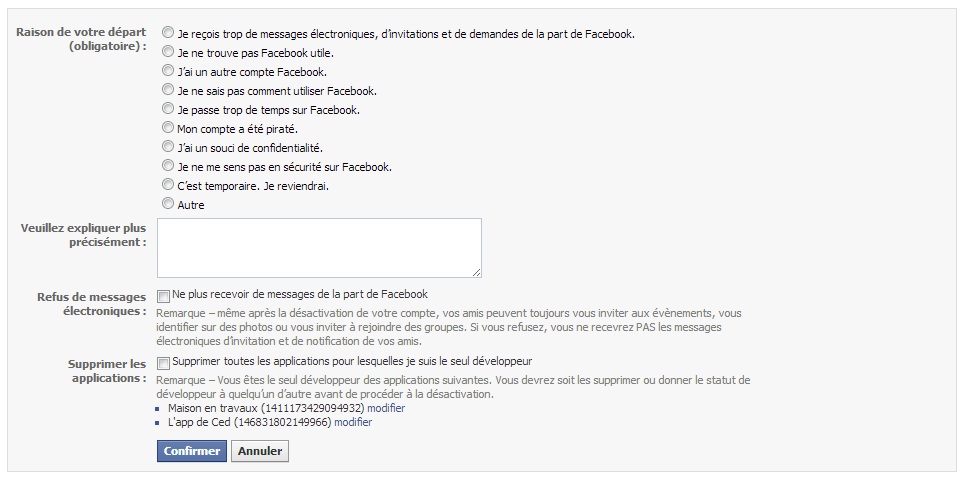
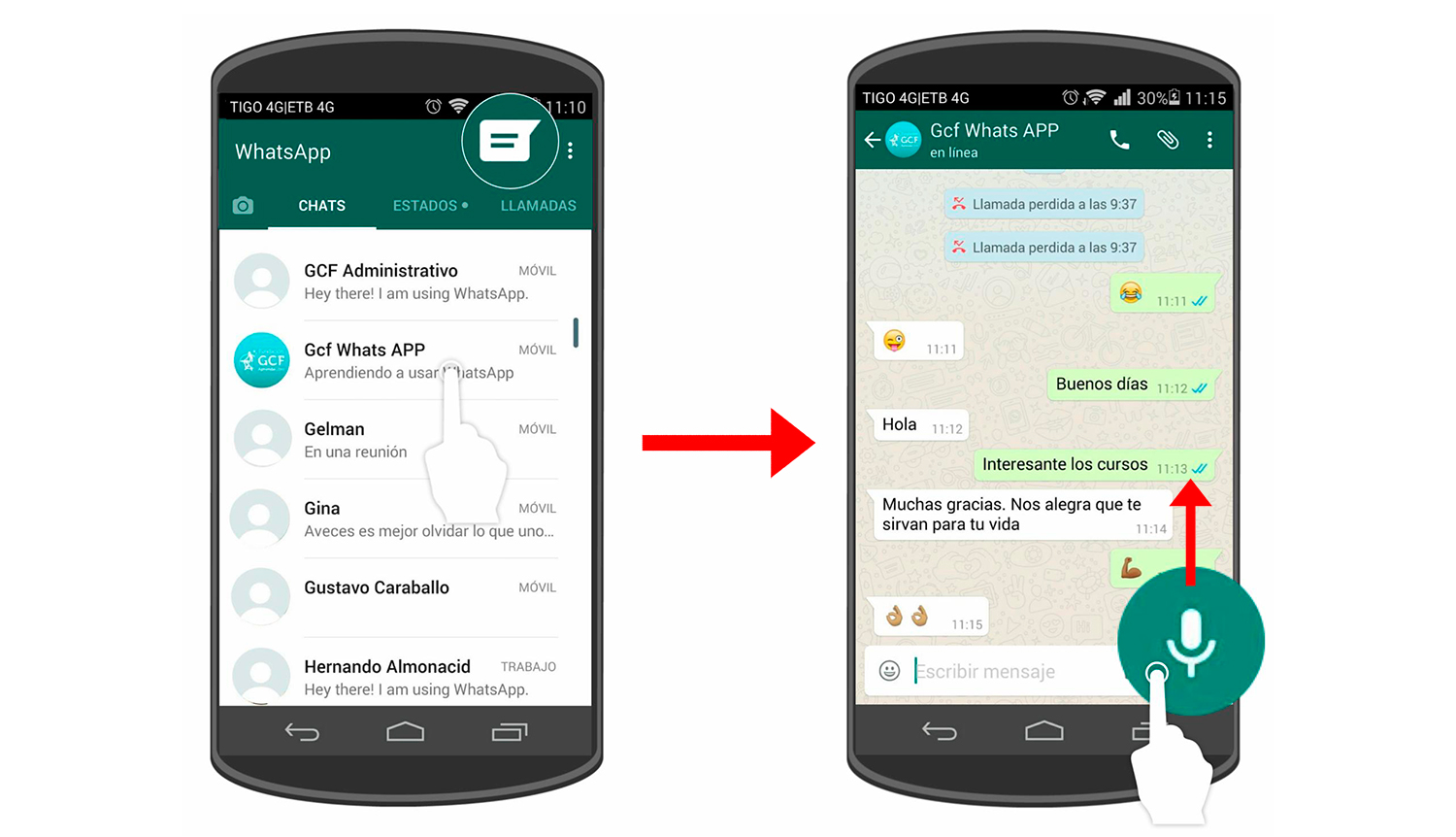

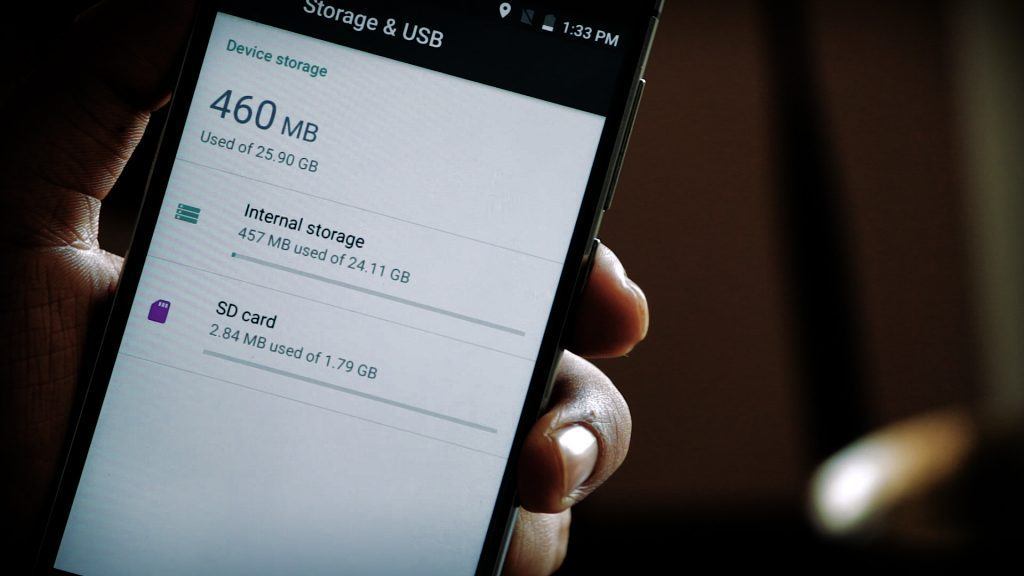
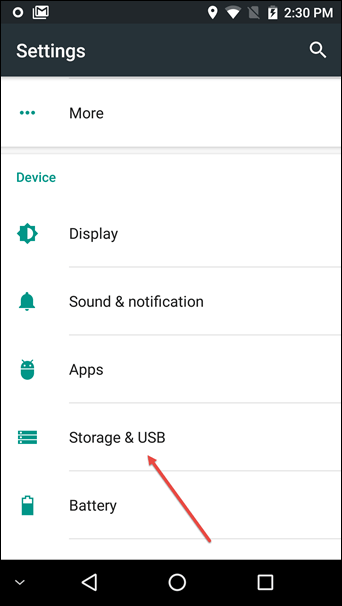
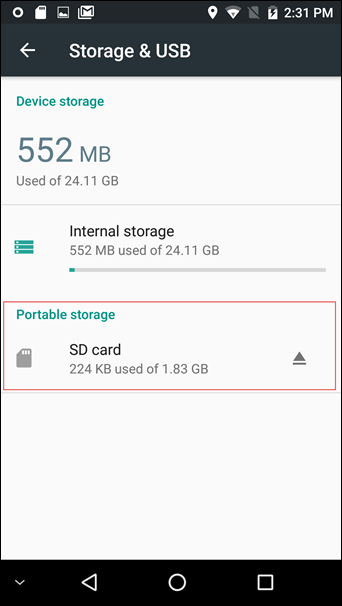
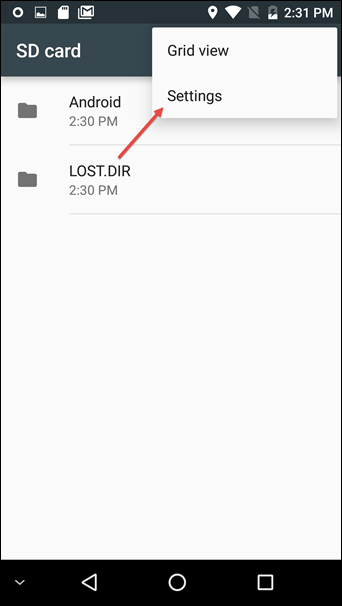
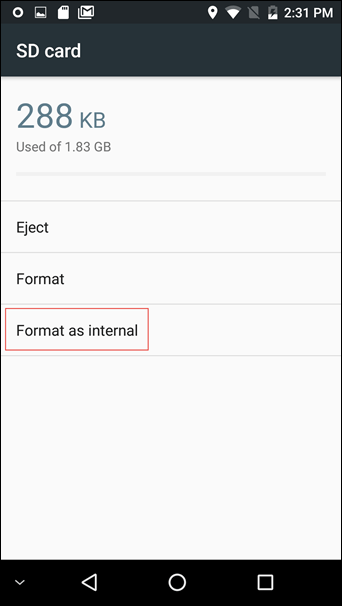
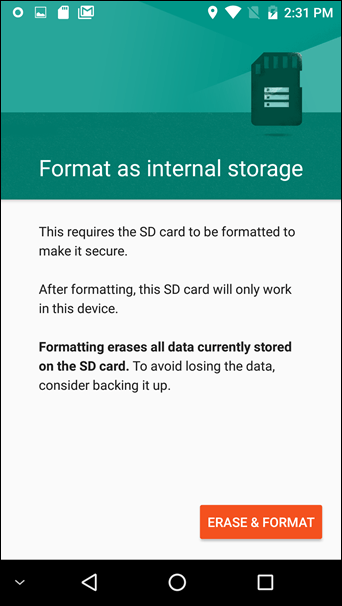
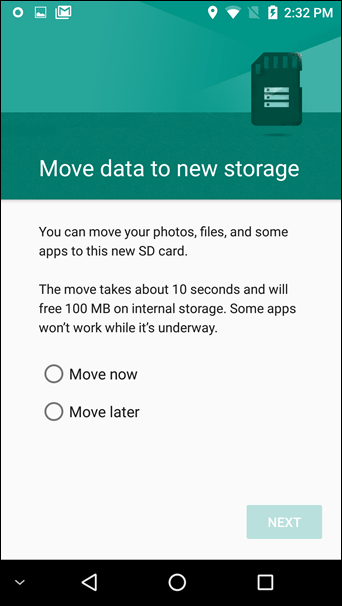
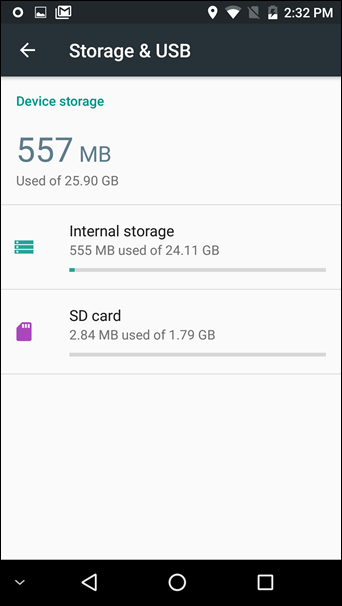
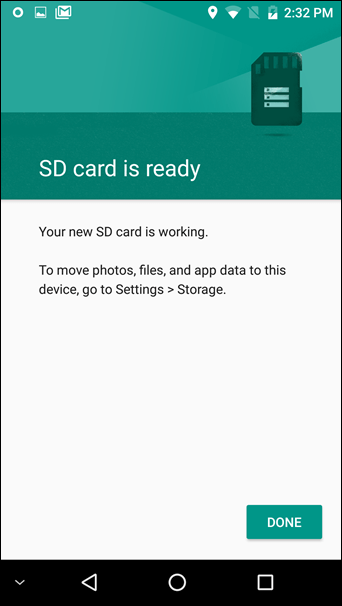
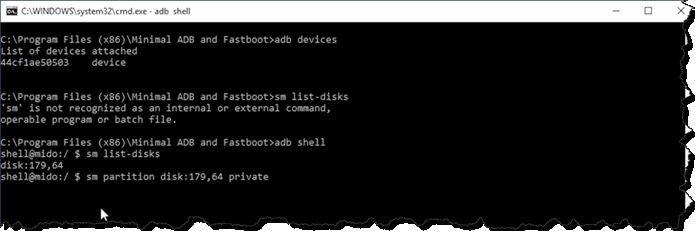

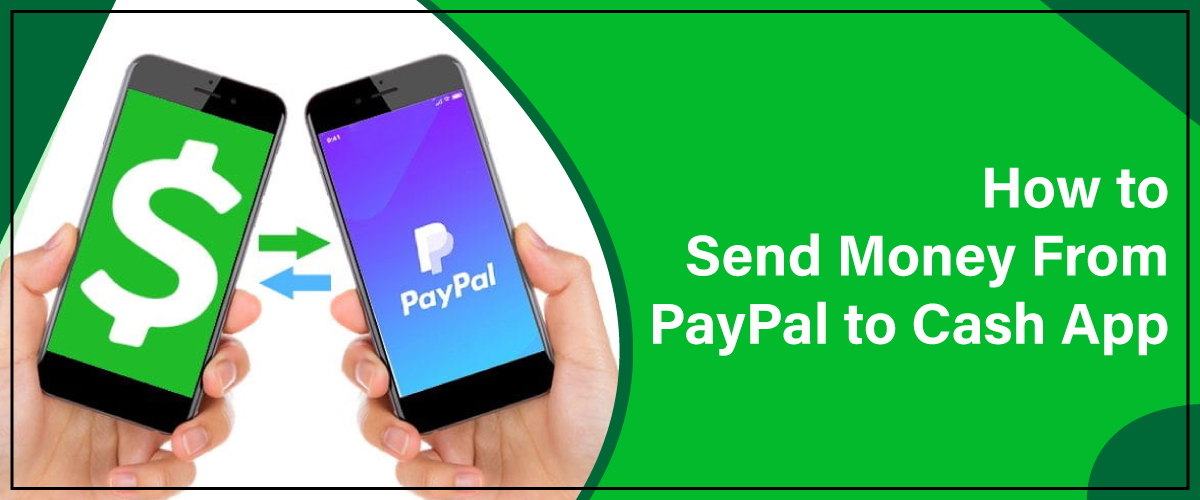
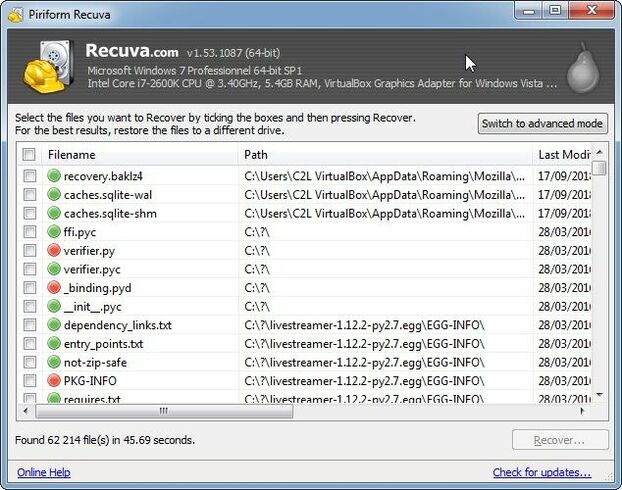


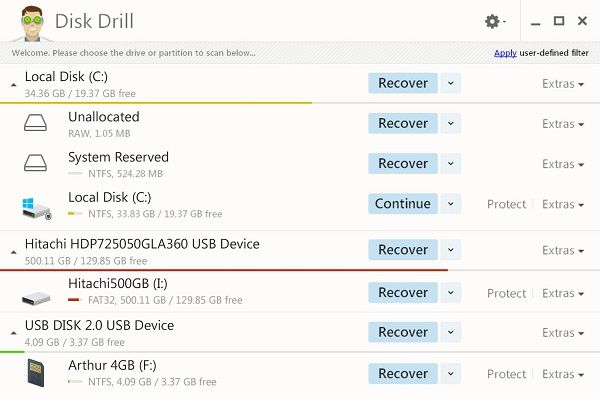
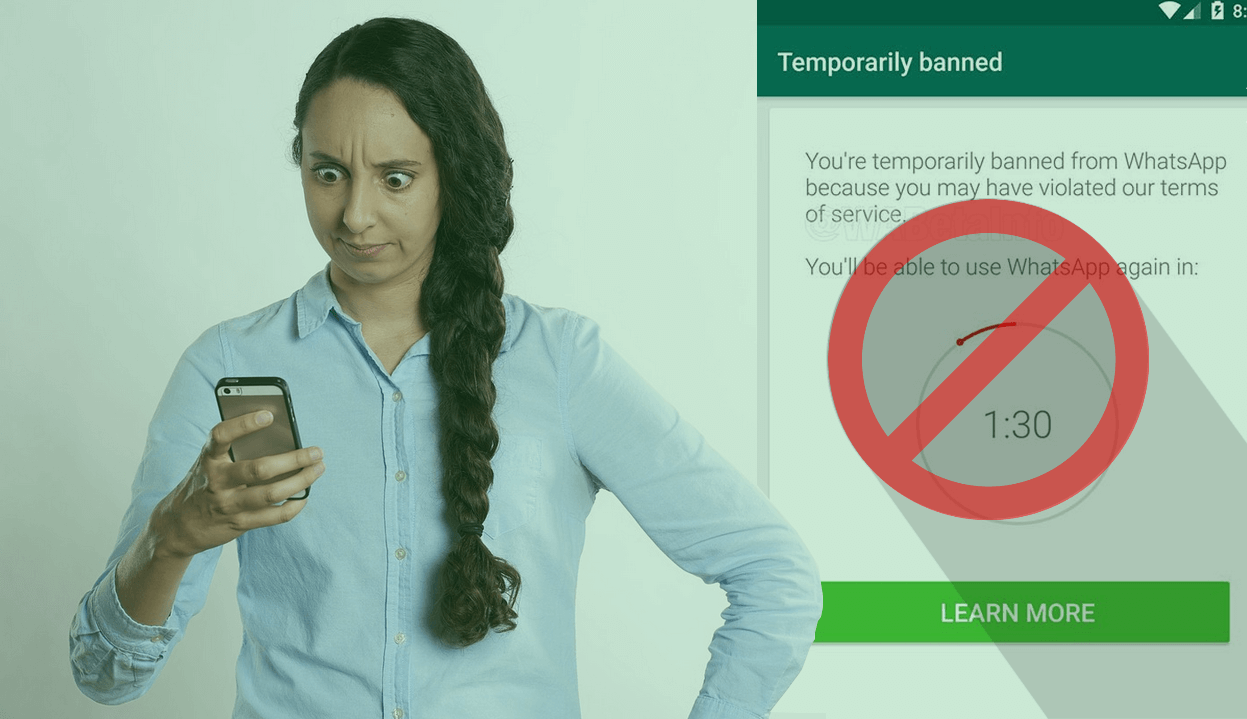
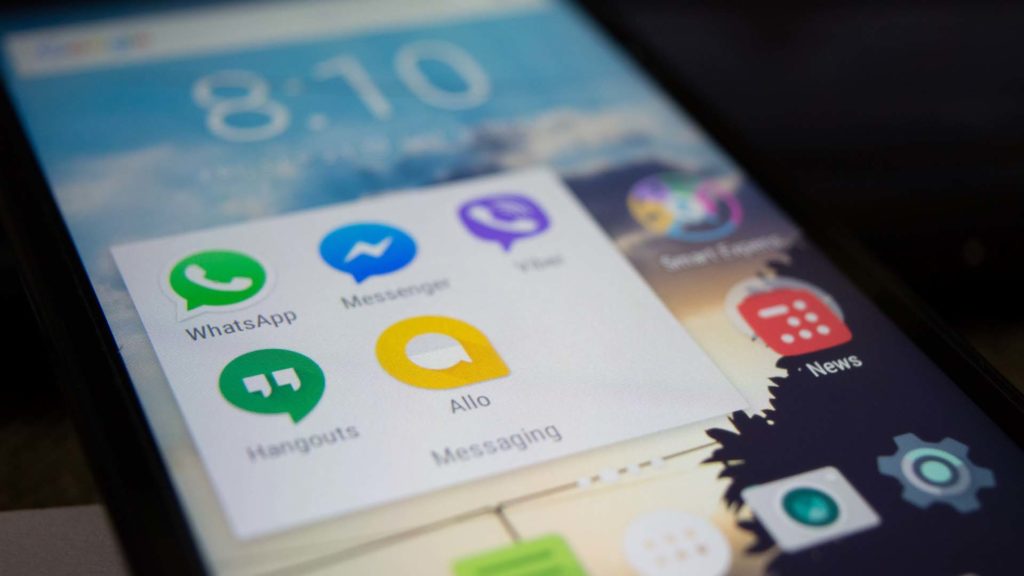 CC ألوك شارما
CC ألوك شارما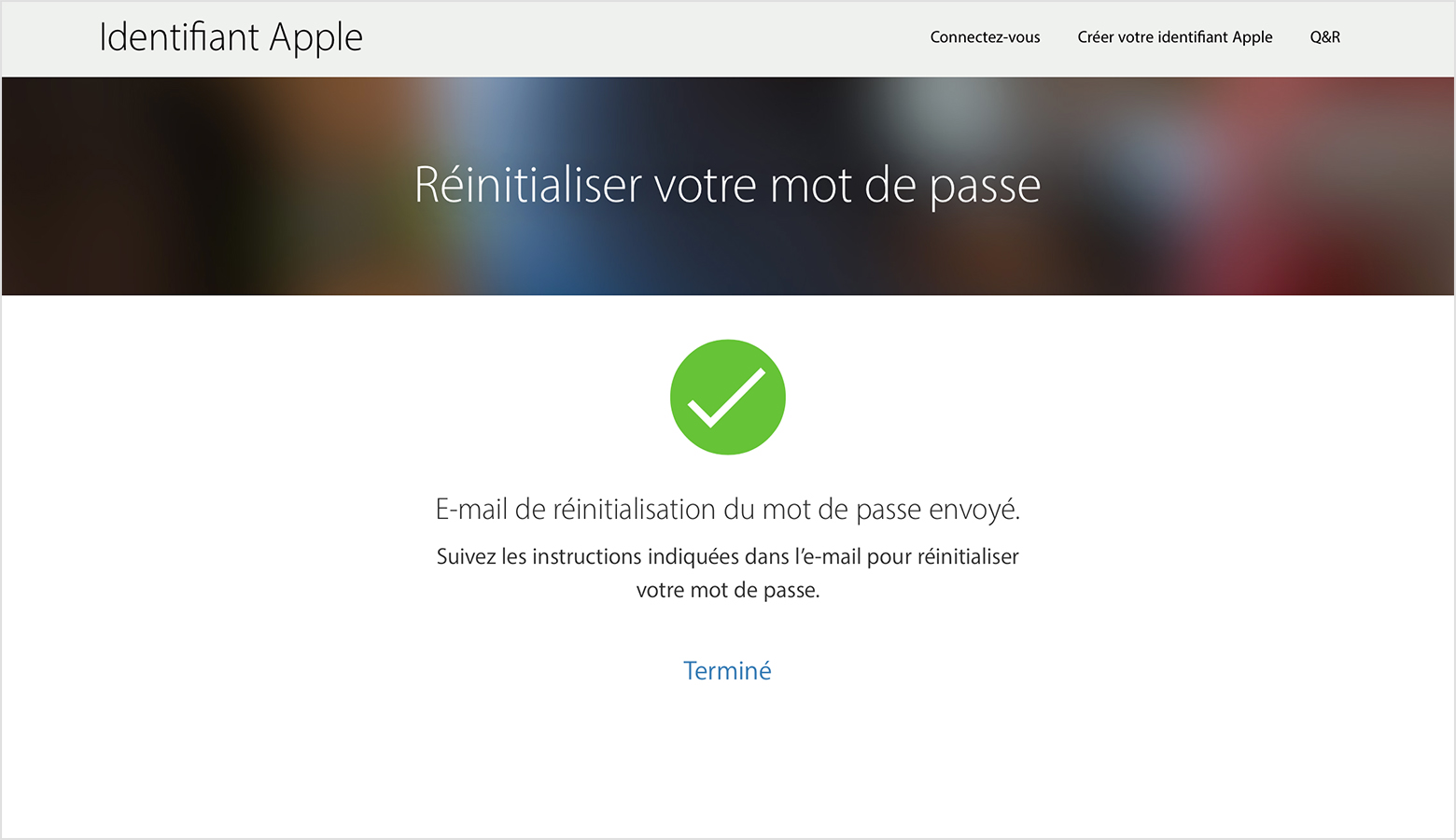
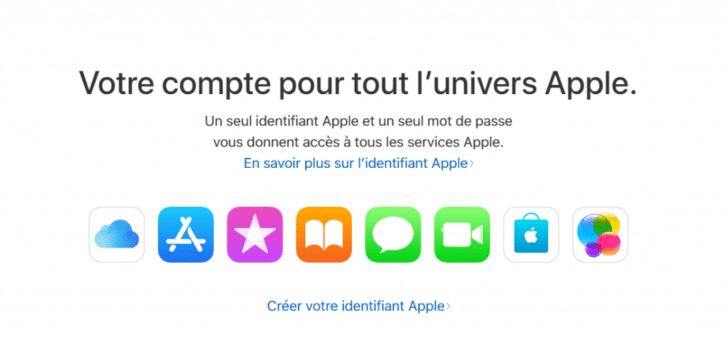
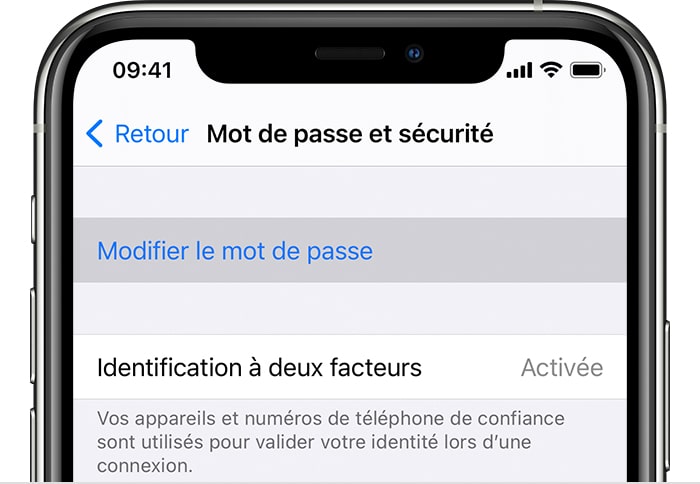
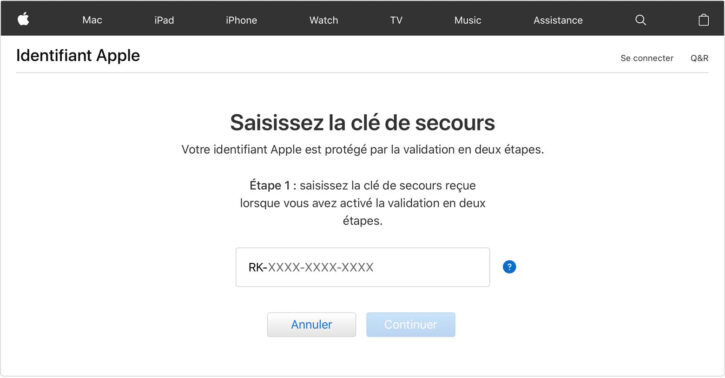
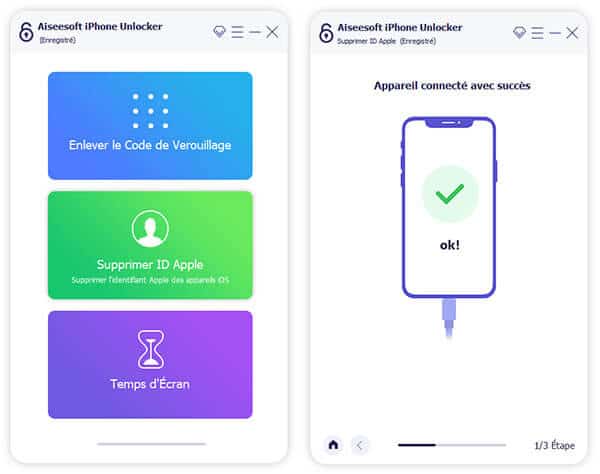
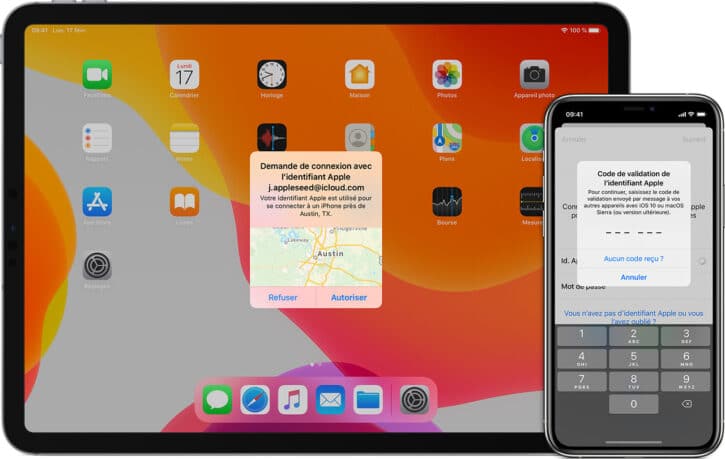

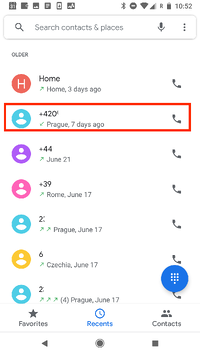
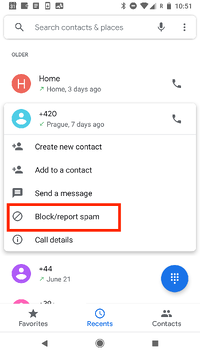
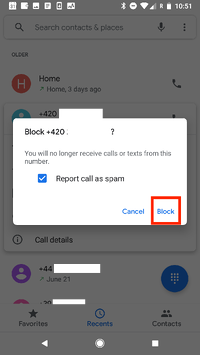
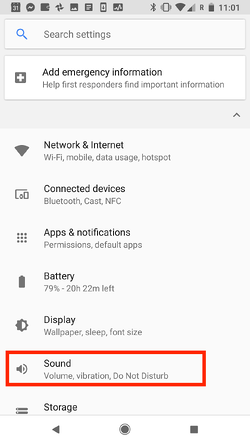
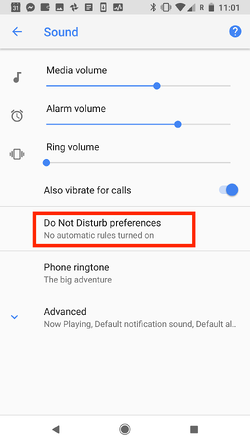
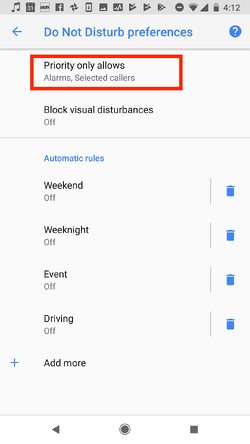
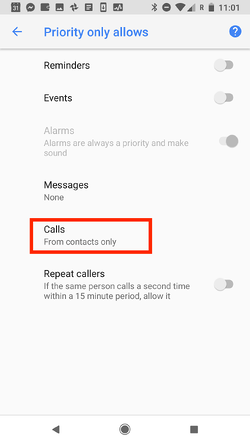
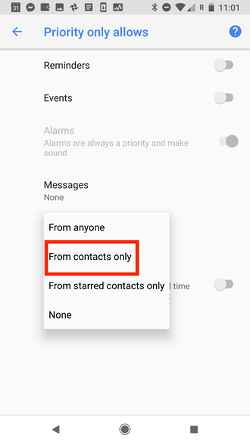
 يقوم LinkedIn تلقائيًا بوضع علامة على زيارتك إلى ملف تعريف شخص ما ، ولكن هناك طريقة لعرض ملف تعريف LinkedIn دون رؤيتك …
يقوم LinkedIn تلقائيًا بوضع علامة على زيارتك إلى ملف تعريف شخص ما ، ولكن هناك طريقة لعرض ملف تعريف LinkedIn دون رؤيتك …